offset函数之动态图表
1、offset函数参数解释如下:
offset(reference,rows,cols,height,width)
reference:参考系,基坐标
rows:偏移行数,正下负上
cols:偏移列数,正左负右
height:偏移后的位置引用的区域行数
width: 偏移后的位置引用的区域列数
2、我们的需求是对近6个月的数据进行图表分析,无论插入后面插入多少行的数据,这样的动态图表用offset函数就能实现。

3、我们的需求是对近6个月的数据进行图表分析,无论插入后面插入多少行的数据,这样的动态图表用offset函数就能实现。
首先我们正常插入图表:

1、我们可以看到其水平轴标签为月份,数据为A和B,现在将其改造为动态图表
我们将月份,A,B数据均通过offset函数改造为近6个月,公式如下:
月份: =OFFSET(Sheet2!$A$1,COUNTA(Sheet2!$A:$A)-1,0,-6,1)
A: =OFFSET(Sheet2!$B$1,COUNTA(Sheet2!$B:$B)-1,0,-6,1)
B: =OFFSET(Sheet2!$C$1,COUNTA(Sheet2!$C:$C)-1,0,-6,1)
可现在单元格中输入该公式然后按下Shift+Ctrl+Enter看到该区域数据,通过拉伸单元格看到其所有数据,注意:Sheet2名称不能省略且必须是绝对引用。
2、现在来定义公式,通过点击名称管理器->新建

3、依次定义上面的三个公式:

1、修改图表的选择数据,依次修改上面的三个部分数据,分别用公式代替:
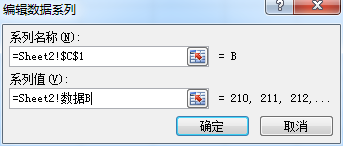
2、最后的图表就是这样了:
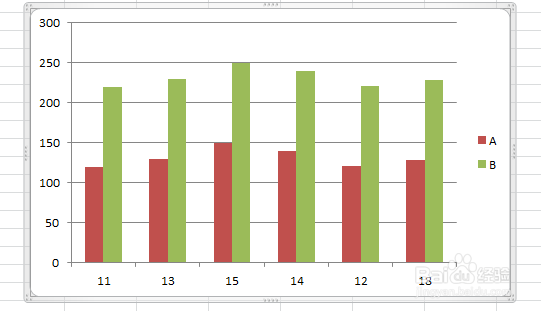
3、当我们插入一行新数据:
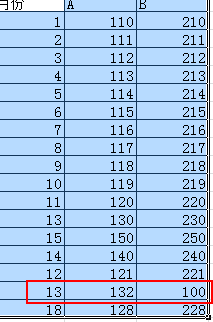
4、图表也会自动更新了:
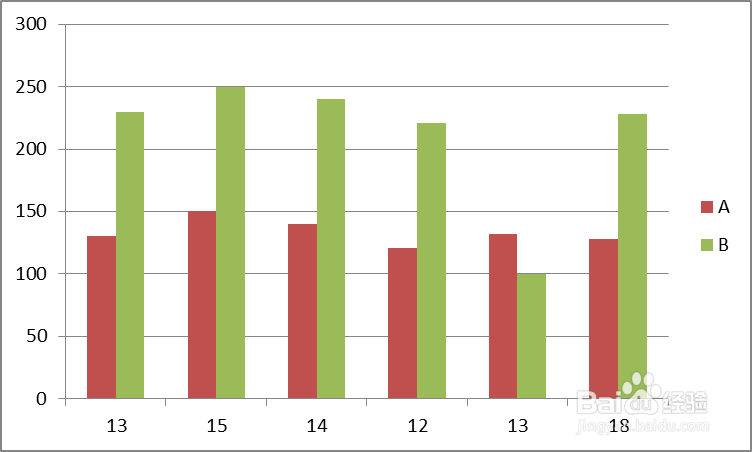
声明:本网站引用、摘录或转载内容仅供网站访问者交流或参考,不代表本站立场,如存在版权或非法内容,请联系站长删除,联系邮箱:site.kefu@qq.com。
阅读量:38
阅读量:33
阅读量:42
阅读量:83
阅读量:88